Aktiver Windows 10 gratis: En trinn-for-trinn guide
Microsoft tilbyr nå alle muligheten til å laste ned og installere Windows 10 uten å måtte oppgi en produktnøkkel. Systemet vil fungere, men med noen mindre begrensninger. I tidligere versjoner av Windows, som XP, brukte Microsoft Windows Genuine Advantage (WGA) for å begrense tilgangen til datamaskinen din. I dag er de hindringene mindre og mer subtile. Du vil også ha muligheten til å oppgradere til en lisensiert versjon av Windows 10 senere, om du ønsker det. Denne artikkelen viser deg hvordan du permanent kan aktivere Windows 10 gratis ved hjelp av en digital lisens, slik at du kan bruke systemet uten en nøkkel.
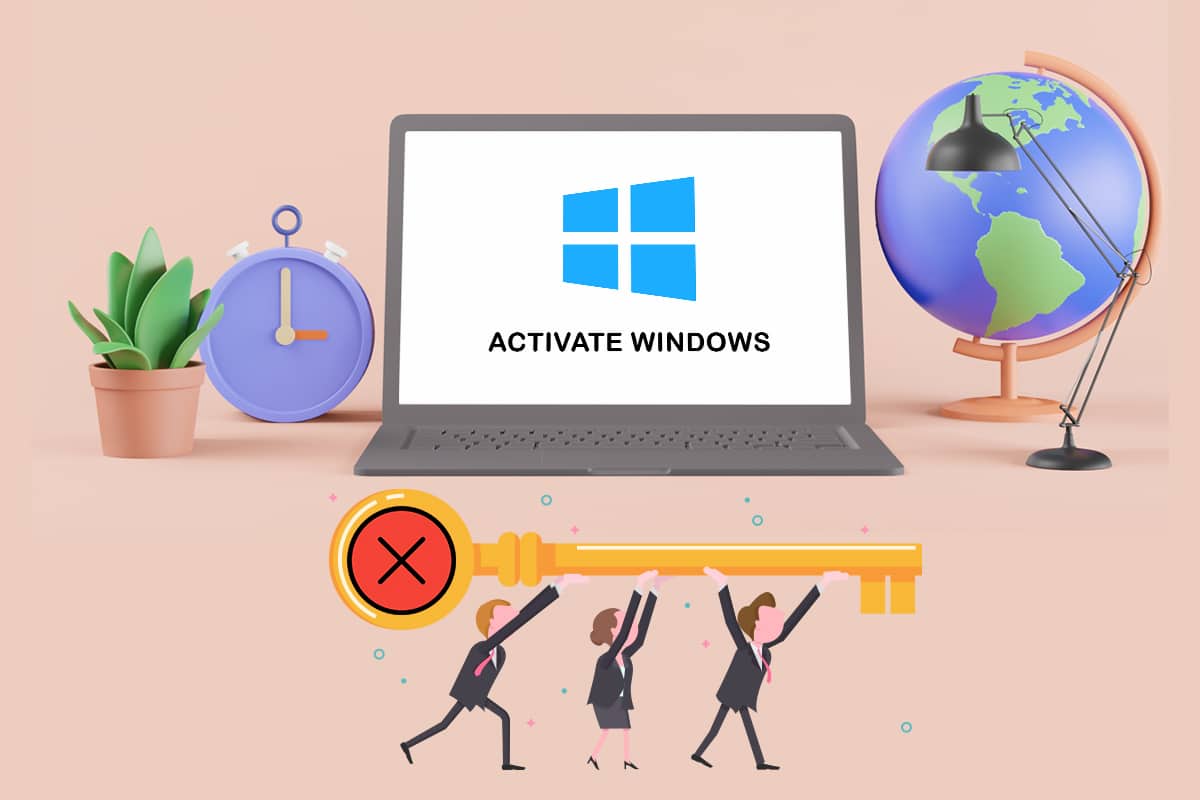
Hvordan aktivere Windows 10 uten produktnøkkel eller lisens
Når du installerer Windows 10 uten en produktnøkkel, vil systemet ikke være aktivert. Heldigvis er det få reelle begrensninger med en inaktiv Windows 10-versjon. Du vil neppe merke noen forskjell i begynnelsen.
Begrensninger ved inaktivert Windows
Etter en stund vil Windows begynne å minne deg på at systemet ikke er aktivert, med følgende:
- Et vannmerke vises i nedre høyre hjørne av skjermen. I tillegg vil du motta en melding som ber deg aktivere Windows.
- Nederst i Innstillinger-appen vil du også se en melding om å aktivere Windows.
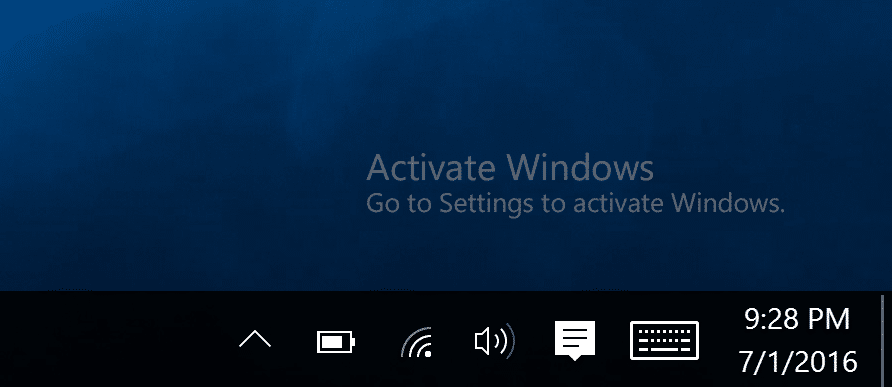
Det er heldigvis ingen irriterende popup-vinduer som forstyrrer arbeidet ditt.
Viktig tips: Slik finner du ut din Windows 10-versjon
Før du aktiverer Windows 10, er det lurt å vite hvilken versjon du bruker. Følg disse trinnene:
1. Trykk på Windows-tasten + I samtidig for å åpne Innstillinger.
2. Velg «System».
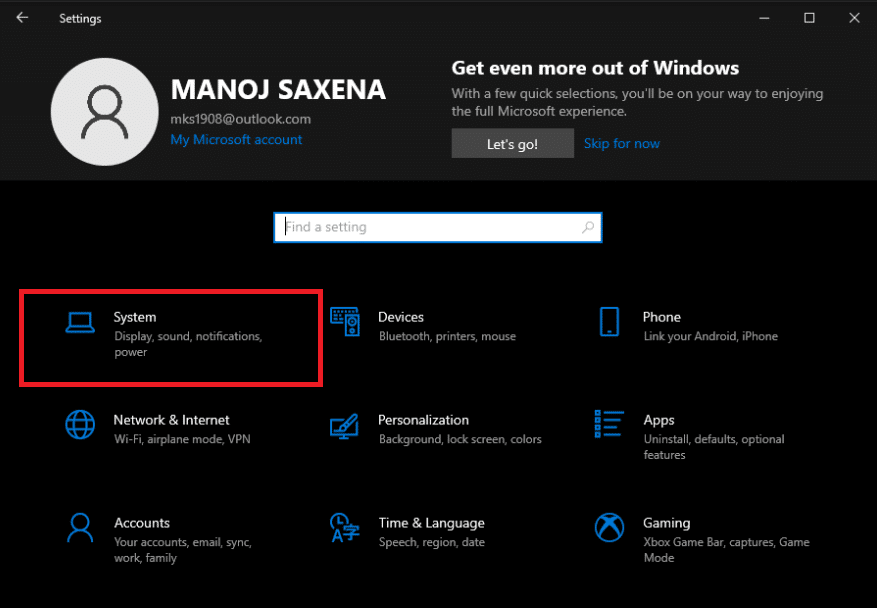
3. Klikk på «Om» for å se all informasjon relatert til din Windows 10-installasjon.
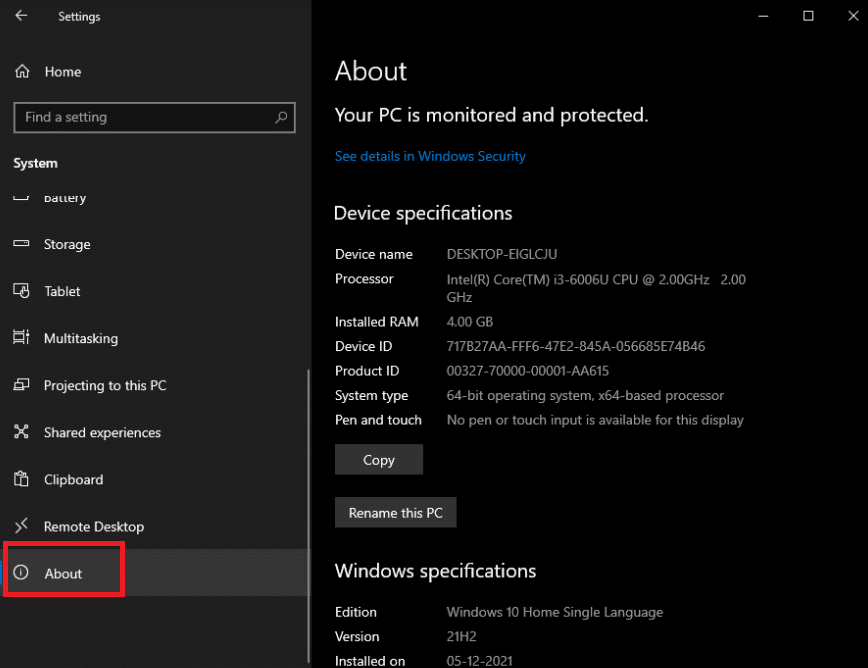
Metode 1: Aktivering med installasjonsverktøyet
1. Begynn med å laste ned en kopi av Windows 10 fra Microsofts nettside. Du trenger ikke en produktnøkkel for å laste ned.
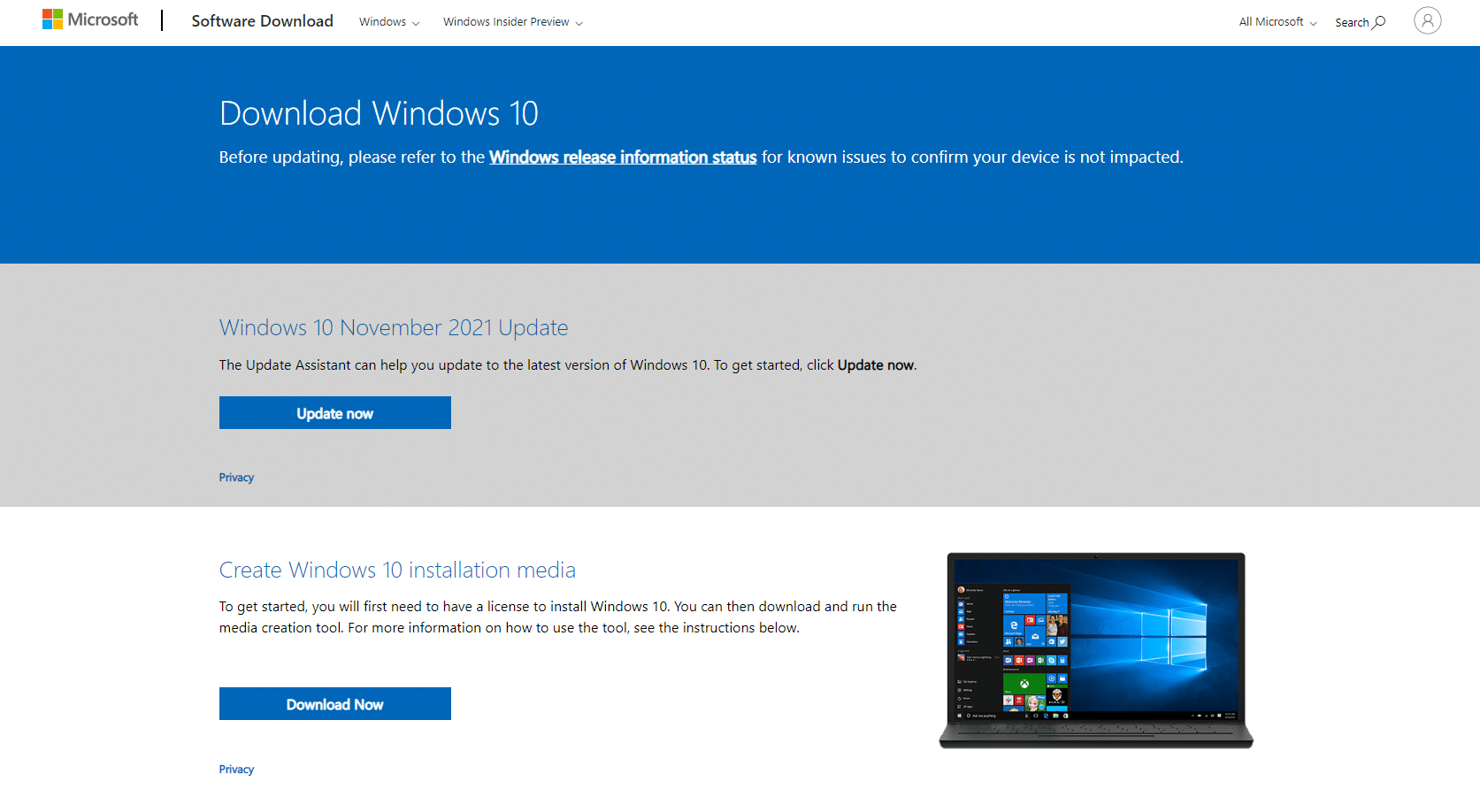
2A. Bruk Windows 10 nedlastingsverktøy til å lage en oppstartbar USB-enhet for installasjon.
Les mer: Hvordan lage en oppstartbar USB for Windows 10.
2B. Hvis du ikke bruker Windows, kan du laste ned en ISO-fil direkte fra nedlastingssiden for Windows 10 ISO.
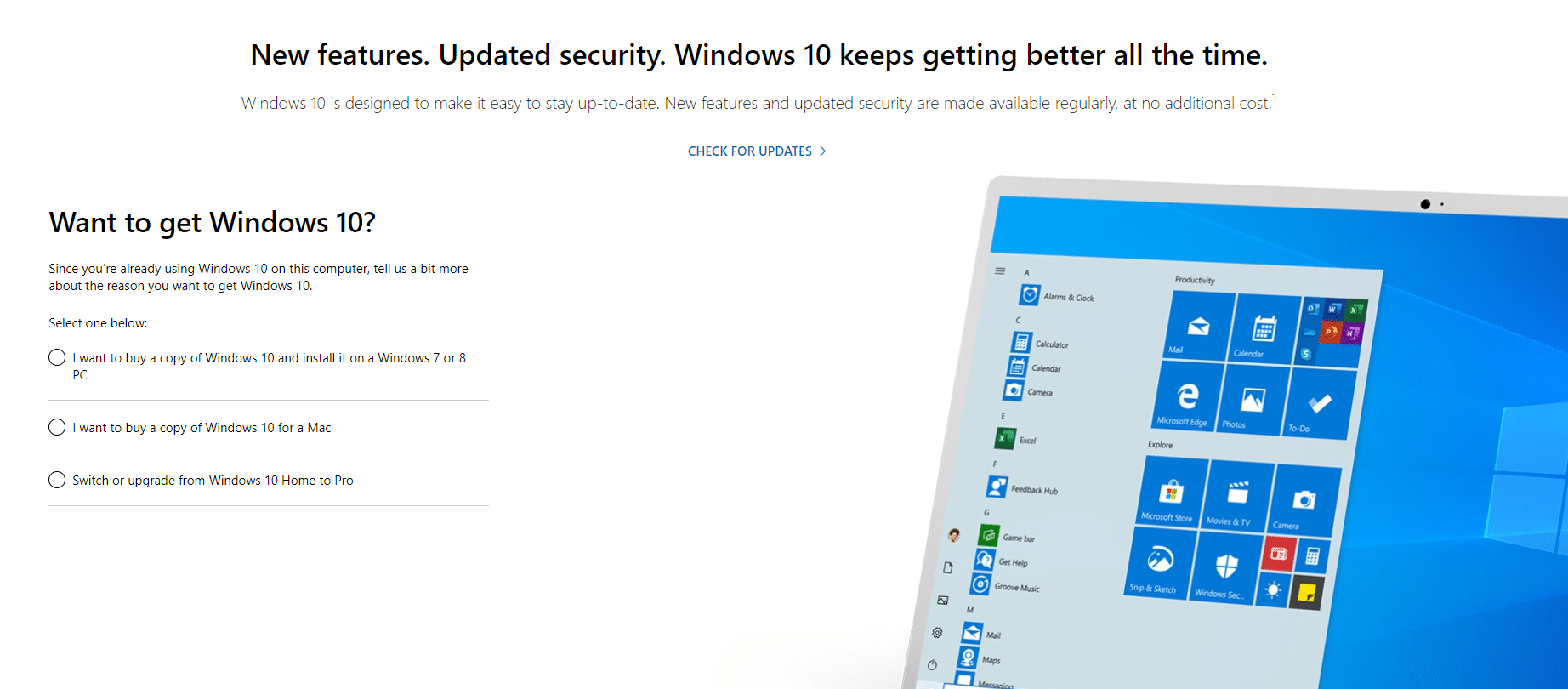
Les mer: Hvordan lage et installasjonsmedium for Windows 10 med Media Creation Tool
3. Følg instruksjonene på skjermen for å installere Windows 10.
4. Under installasjonen vil du bli spurt om å oppgi produktnøkkelen.
5A. Klikk på «Jeg har ikke en produktnøkkel» for å fortsette installasjonen uten å skrive inn nøkkelen.
5B. Hvis du senere blir spurt om en produktnøkkel, finn en lenke for å hoppe over dette trinnet.
6. Hvis du ikke ser dette alternativet, kan du bruke en KMS-klientnøkkel.
Merk: Disse nøklene gir ikke en aktivert Windows-kopi, men de hjelper deg å fullføre installasjonsprosessen. Dette gjelder spesielt hvis du ikke er tilknyttet en bedrift med en nøkkeladministrasjonstjeneste.
7. Velg mellom Windows 10 Home og Windows 10 Pro, basert på dine behov.
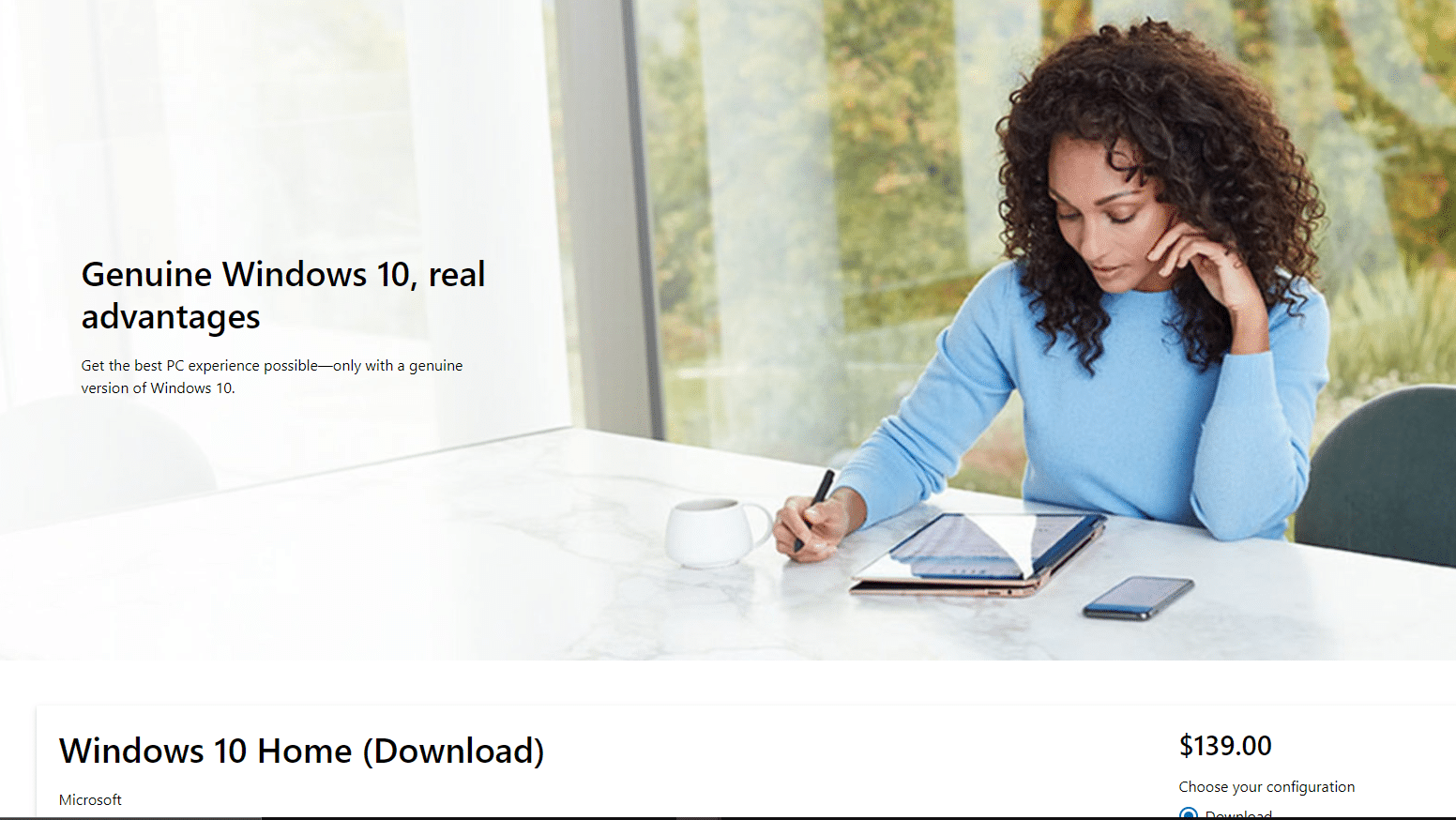
Merk: Det er billigere å oppgradere til Windows 10 Home enn å oppgradere til Pro-versjonen senere.
Metode 2: Aktivering via ledetekst
Du kan også aktivere Windows ved å bruke spesifikke kommandoer i ledeteksten:
1. Skriv «ledetekst» i Windows-søkefeltet og velg «Kjør som administrator».

2. Skriv inn kommandoen slmgr.vbs /upk og trykk Enter.

3. For å installere produktnøkkelen, bruk denne kommandoen:
slmgr /ipk NPPR9-FWDCX-D2C8J-H872K-XXXXX

4. Angi maskinnavnet ved hjelp av kommandoen:
slmgr /skms zh.us.to

5. Skriv slmgr /ato for å aktivere Windows 10.

Aktivering med produktnøkkel via ledetekst
Du kan også aktivere Windows med en produktnøkkel via ledeteksten:
1. Start ledeteksten som administrator.
2. Skriv inn følgende kommandoer, og trykk Enter etter hver enkelt:
slmgr /ipk VK7JG-NPHTM-C97JM-9MPGT-XXXXX slmgr /skms kms.xspace.in slmgr /ato

***
Vi håper denne veiledningen har vært nyttig og at du nå kan installere og aktivere Windows 10, enten med eller uten produktnøkkel. Hvis du har spørsmål eller forslag, legg dem gjerne igjen i kommentarfeltet nedenfor.